Vediamo come impostare le spedizioni con prestashop. Di default troviamo due moduli in SPEDIZIONE, MEZZI DI SPEDIZIONE, ovvero Ritiro in sede e Corriere espresso ( oppure My currier ).
Per il ritiro in sede non dovrebbero esserci problemi di configurazione, in quanto dovrebbe essere il cliente stesso a proprie spese a provvedere al ritiro dei prodotti acquistati recandosi direttamente in prima persona a ritirare oppure ad inviare il proprio corriere. Comunque anche questo modulo è configurabile come il modulo corriere espresso che andremo a vedere di seguito.
Cliccando su Modifica ci compare la prima schermata ( 1 Impostazioni Generali ) dove troviamo:
1- Nome corriere
Troviamo di defoult la dicitura Corriere espresso, possiamo modificarla se vogliamo specificare il nome del nostro corriere; Esempio Bartolini, Sda, Dhl, ecc…
2- Tempo di transito
Specifichiamo in quanto tempo viene consegnato l’ ordine; Di default troviamo due o tre giorni lavorativi, ma se avete tempistiche diverse potete specificarle.
3- Grado di velocità
Possiamo lasciare inalterato tale valore
4- Logo
Qui è possibile inserire il logo del corriere con il quale avete stipulato il contratto di spedizioni
5- URL di Tracking
URL di Tracking è da chiedere al corriere con il quale si è stipulati il contratto e consente ai clienti del sito di verificare lo stato della spedizione; Ovvero quando e se è partito, dove si trova in quel momento il pacco, se è stato consegnato oppure no, ecc… I dettagli di queste informazioni dipendono dal servizio che vi offre il corriere con il quale avete stipulato il contratto di spedizione.
Una volta configurato il pannello 1 Impostazioni Generali andiamo al pannello ” 2 Destinazioni Spedizione e costi “.
Qui troviamo:
1- Aggiungi costi di gestione
Potete selezionare Si o No, in caso selezionate Si i costi di gestione saranno addizionati alle spese di spedizione. I costi di gestione vanno configurati in SPEDIZIONE , IMPOSTAZIONI quindi vanno inseriti nel campo “Spese di amministrazione”, di default trovate 2, quindi alle spese di spezione verranno aggiunti 2 euro di costi di gestione riguardanti spese amministrative. Se volete modificare tali spese semplicemente inserite il valore desiderato.
2- Spedizione Gratuita
Anche in questo caso potete selezionare Si Oppure No. Se non avete intenzione di offrire spedizioni gratuite selezionate semplicemente No, altrimenti selezionate Si ed andate nuovamente in SPEDIZIONE , IMPOSTAZIONI e configurate i campi ” La spedizione gratuita a partire da ” e a seconda se intendete far pagare le spedizioni in base al prezzo o al peso configurate il relativo campo ( € o Kg ) con il valore da voi desiderato.
3- Fatturazione
Qui ci chiede se intendiamo far pagare le spese di spedizione in base al prezzo totale di acquisto oppure in base al peso espresso in Kg.
4- Tasse
Selezioniamo l’ aliquota iva da applicare alle spedizioni
5- Comportamento fuori fasce
Nella tabella sotto chiamata Intervalli andremo a configurare le fasce di prezzo o di peso secondo le quali saranno determitati i costi di spedizione. Ovviamente può capitare che per determinati ordinativi si possano sforare le configurazioni impostate. In questo caso il software ci chiede come deve comportarsi; Ovvero se selezioniamo “Prendi fascia più grande” il software andrà a calcolare il costo maggiore, se invece selezioniamo “Disattiva il mezzo di trasporto” non permetterà ai clienti di proseguire con l’ ordine.
6- Intervalli
Questo è sicuramente il campo più importante, qui vanno configurate le spese di spedizione in base ai Kg o al prezzo. Per far capire meglio come configurarle facciamo degli esempi pratici.
Supponiamo di voler configurare delle spese di spedizione in base al peso dei prodotti in questo modo:
Spedizioni in tutta Italia , fino a 5 kg 5 euro di spese di spedizione, da 5 kg a 15 kg 10 euro di spese di spedizione .
Impostiamo la prima fascia di prezzo, ovvero spedizioni in tutta Italia fino a 5 kg 5 euro di spese di spedizione come da immagine sotto:
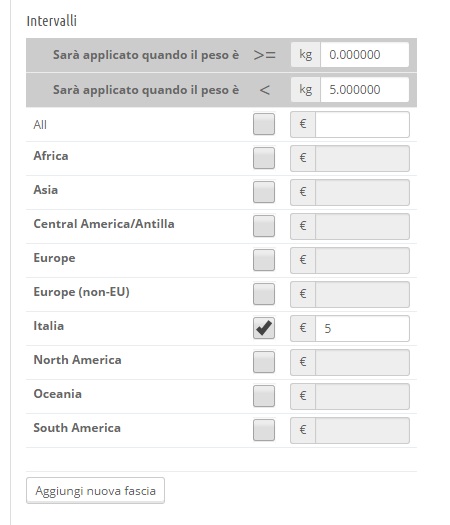
Impostiamo adesso la seconda fascia, ovvero per spedizioni da 5 kg a 15 kg 10 euro di spese di spedizione .
Clicchiamo su Aggiungi nuova fascia ed impostiamo il nuovo intervallo come da immagine sotto.
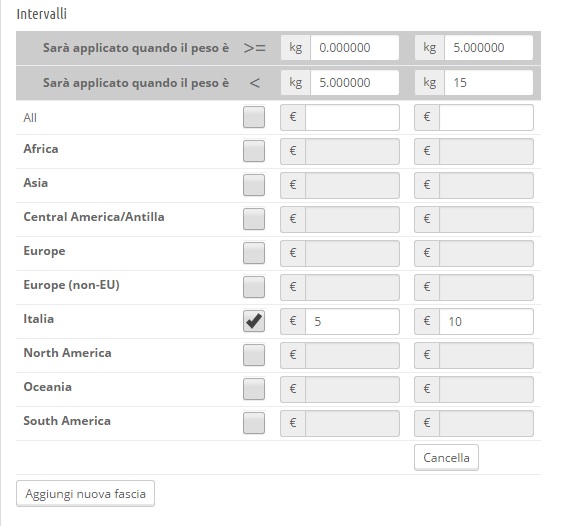
Ovviamente possiamo proseguire ad inserire nuove fasce seguendo la procedura descritta sopra senza alcuna limitazione. Spuntando invece che l’ Italia altre zone andremo a creare fasce di spedizione per clienti residenti in altre nazioni.
Nella terza schermata “Dimensioni, peso ed accesso al gruppo” è possibile specificare larghezza, altezza, profondità, peso massimo accettati e accesso ai gruppi clienti.
Nel quarto ed ultimo passo è riepilogato tutto quanto impostato nella modalità di spedizione. Se configurato sencondo le proprie esigenze non resta che salvare cliccando sul pulsante FINE.

